使用 Microsoft Word 时,标记允许审阅者添加评论和建议并跟踪文档中的更改。标记在协作期间非常有用,但会使最终文档变得杂乱。那么,如何在 Word 中删除标记?让我们深入了解各种方法,以获得干净、专业的最终文档。
目录
切换为什么删除标记很重要?如何删除 Word 中的标记方法回顾可能需要删除标记的常见情况管理标记的提示与如何删除 Word 中的标记相关的常见问题 (FAQ)结语
为什么删除标记很重要?
在我们看之前 形成一种,有必要了解 为什么。删除标记在完成文档时至关重要,原因如下:
专业介绍:一份没有评论和修订痕迹的精致文档可以向您的读者或客户传达专业性。
明晰:标记会分散人们对主要内容的注意力,使阅读和理解文本变得更加困难。
保密协议:有时标记包含敏感信息,例如审阅者评论,您不想公开分享。
如何删除 Word 中的标记
有多种方法可以删除 Word 中的标记。在这里,我们将系统地介绍它们。
1. 接受或拒绝变更
处理跟踪更改的最简单方法是接受或拒绝文档中所做的每项更改。
接受或拒绝更改的步骤:
打开您的文档 在 Microsoft Word 中。
校长 以及 评估 功能区中的选项卡。
在 更改 组,你会看到 接受 和 拒绝.
点击 接受 批准更改。您可以接受文档中的当前更改或所有更改。
相反,点击 拒绝 放弃所有更改。与接受一样,您可以拒绝当前更改或所有更改。
如果有大量更改,这种方法会非常耗时,但是它可以确保您能控制文档中保留的内容。
2. 删除评论
评论经常提供反馈或提出建议。如果您想整理文档,可以 删除评论.
删除评论的步骤:
去 评估 再次标签。
在 留言 组,你会发现选项 删除.
你可以选择 删除 要删除当前评论,请点击下拉箭头,然后选择 删除文档中的所有评论.
删除评论 将整理您的文档,创造更简化的阅读体验。
3.隐藏标记
如果您还没有准备好删除所有更改和评论,但希望更清楚地查看文档,隐藏标记是一个不错的选择。
隐藏标记的步骤:
在 评估 标签,寻找 标记选项 菜单。
单击它并选择 隐藏标记。 你可以选择 隐藏评论、墨迹注释或各种类型的更改。
此操作可让您专注于文本而不受干扰,同时保留标记以供将来参考。
4. 完成文件
如果您对自己的编辑有信心并且想要一份干净的文档,那么完成是非常有效的。
完成文件的步骤:
再次导航至 评估 标签。
点击 最终的 在下面 文档视图 部分。此选项允许 Word 显示文档,使其看起来与所有标记都消失时一样。
现在, 已保存 该文档创建没有任何标记的版本。
5. 使用文档检查器
文档检查器功能是确保您的文档没有任何标记或个人信息的另一种方法。
使用文档检查器的步骤:
点击 文件 在左上角。
选择 资料包 并寻找 检查问题 按钮。在下拉菜单中,选择 检查文档.
随即出现“文档检查器”窗口。确保选中与标记和注释相关的所有复选框,然后单击 检查.
结果将显示文档中存在的任何标记。然后,您可以通过单击 全部删除 位于相应项目旁边。
此方法可确保最终文档中不留有任何标记、注释或敏感信息。
方法回顾
总而言之,可以通过多种方法删除 Word 中的标记:接受/拒绝更改、删除注释、隐藏标记、完成文档以及使用文档检查器。 根据您的具体要求选择最佳方法并且 所涉及的加价数量。
可能需要删除标记的常见情况
使用 Word 文档时,您可能会发现在以下几种情况下需要删除标记:
准备提案:在向客户或利益相关者提交提案之前,确保清晰明了的呈现至关重要。
提交学术论文:学生经常需要提交没有明显反馈的作业以保持学术诚信。
分享内部报告:在组织内共享报告时,保密性和清晰度是关键。
准备合同:法律文件应当完美无缺,因此,删除标记是必要的。
管理标记的提示
在整个写作过程中定期检查和管理标记,以避免一次性进行大量更改。
教育合作者使用评论和跟踪的变更以保持评论的建设性和简洁性。
在完成任何工作之前运行文档检查器以确保一切准确无误。
与如何删除相关的常见问题 (FAQ) Word 中的标记
问:如何快速删除 Word 中的所有标记?
答:您可以使用文档检查器通过选择“检查问题”然后单击“检查文档”来删除所有标记。
问:删除标记后我可以撤消该操作吗?
A. 删除标记后保存文档时,无法撤消操作。最好创建备份。
问:如果我仅隐藏标记会发生什么情况?
答:隐藏标记可以让您看到更清晰的文档版本,而不会永久删除任何更改。
问:Word 中是否有接受更改的快捷键?
答:是的。您可以使用 Ctrl + Alt + A 快速接受更改。
问:可以 标记影响文档格式?
答:有时,过于复杂的标记可能会导致意外的格式问题。最好在最终确定之前检查并删除它们。
问:如何才能仅跟踪特定审阅者的更改?
A. 您可以在“跟踪修订”设置下为每个审阅者的标记分配颜色。
问:打印带有标记的文档时会打印注释吗?
A. 默认情况下,如果隐藏,注释将不会打印,但在打印前请检查打印设置以确保所需的可见性。
问:我可以自定义标记所用的颜色吗?
答:当然可以!您可以在“审阅”选项卡下的“跟踪修订”选项中更改标记颜色。
问:我如何知道是否有任何隐藏的加价?
A. 在共享文档之前,使用文档检查器检查是否存在隐藏标记。
问:不经审核就接受所有更改是否存在风险?
答:是的。未经审核就接受所有更改可能会导致添加或删除非预期内容,从而影响文档的完整性。
结语
删除 Microsoft Word 中的标记对于呈现干净、专业的文档至关重要。这不仅关乎美观,还关乎确保清晰度和保密性。使用上述方法,您可以轻松管理和删除标记,每次都能提供精美的最终产品。